Cum să utilizați setările de confidențialitate îmbunătățite ale Google Chrome
Google Chrome Google Erou / / September 01, 2023

Publicat
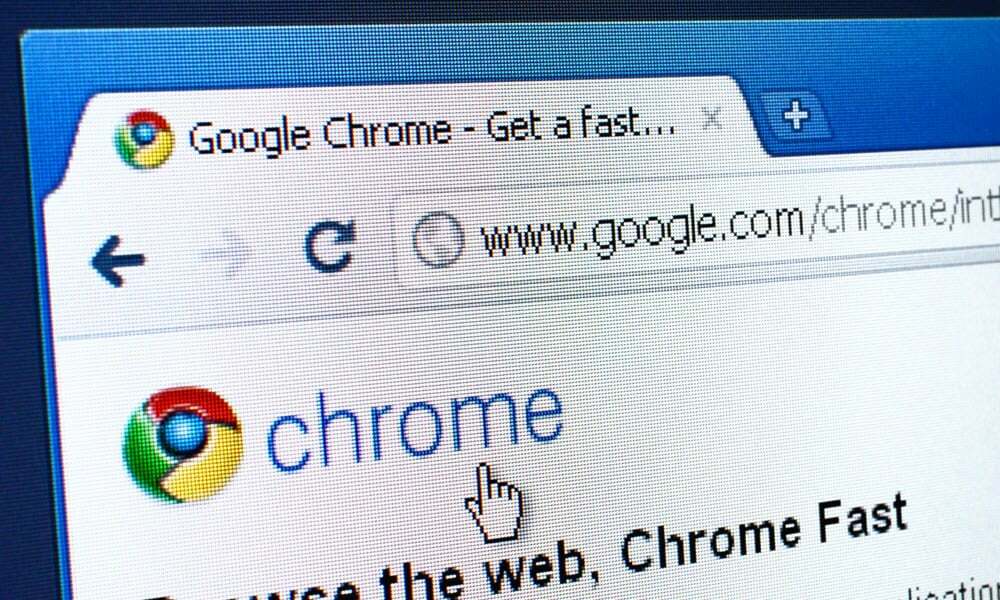
Dacă doriți să limitați urmărirea anunțurilor în Chrome, puteți ajusta setările de confidențialitate îmbunătățite ale Chrome. Acest ghid explică cum.
Începând cu versiunea Chrome 116, browserul Google include setări de confidențialitate îmbunătățite care vă permit să gestionați reclamele și urmărirea.
Browserul include acum un confidențialitatea anunțurilor secțiunea din setările dvs. de confidențialitate și securitate pe care o puteți utiliza pentru a controla reclamele pe care le vedeți în timp ce navigați pe web. Puteți folosi secțiunea de confidențialitate pentru a vă crește confidențialitatea online.
Puteți modifica datele pe care le distribuiți agenților de publicitate și puteți personaliza reclamele pe care le veți vedea online. Vă vom arăta cum să utilizați Google Chrome au adăugat recent setări de confidențialitate îmbunătățite în acest ghid.
Cum să găsiți setările de confidențialitate a anunțurilor în Chrome
Pentru a găsi setările de confidențialitate a anunțurilor, trebuie să rulați
Dacă este necesar, Chrome se va actualiza la cea mai recentă versiune și trebuie să relansați browserul pentru a finaliza procesul.
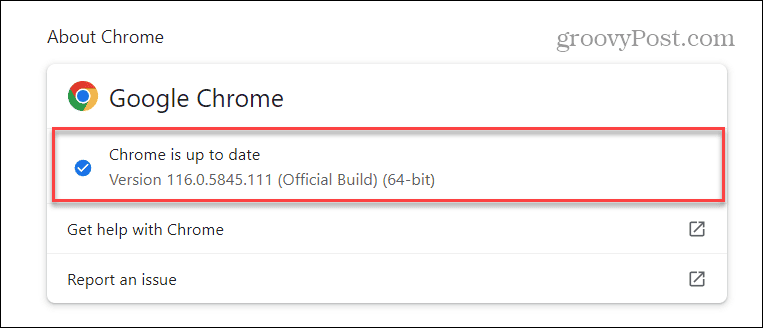
Pentru a găsi setările de confidențialitate pentru anunțuri în Chrome:
- Apasă pe butonul de meniu în colțul din dreapta sus și selectați Setări.
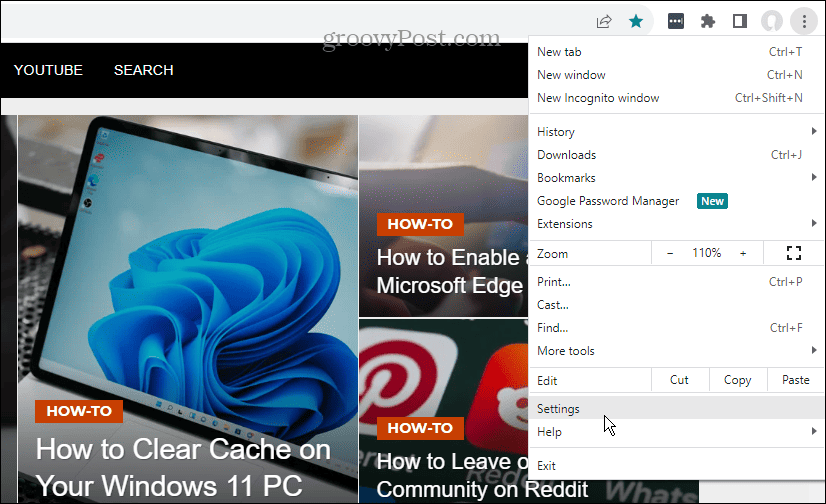
- Selectați Confidențialitate și securitate din coloana din stânga.

- Apasă pe Confidențialitatea anunțurilor opțiunea de sub Confidențialitate și securitate secțiune.
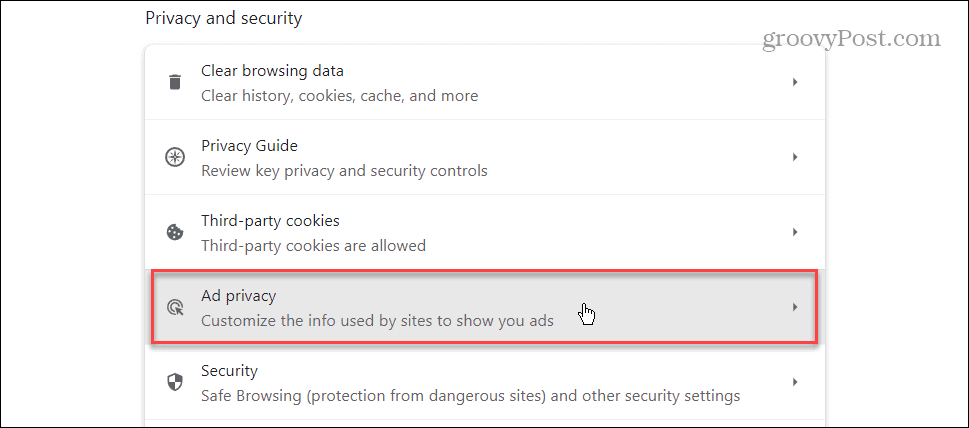
Cum să gestionați setările de confidențialitate a anunțurilor în Chrome
Acum că știți unde sunt setările de confidențialitate a reclamelor, puteți să vă scufundați și să începeți să le gestionați.
Pentru a utiliza setările de confidențialitate a anunțurilor în Google Chrome:
- Apasă pe Subiecte publicitare opțiune.
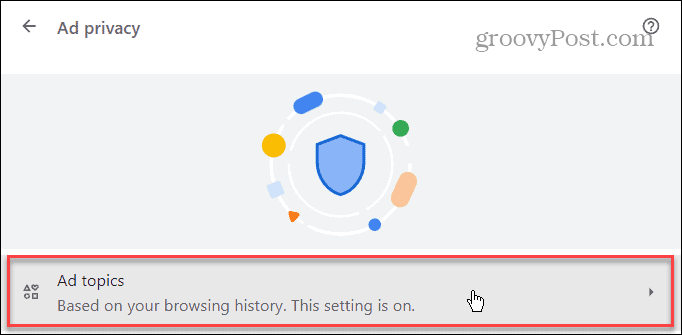
- Închide Subiecte publicitare comutați pentru a împiedica agenții de publicitate să vă acceseze activitatea de navigare pentru a personaliza reclamele.
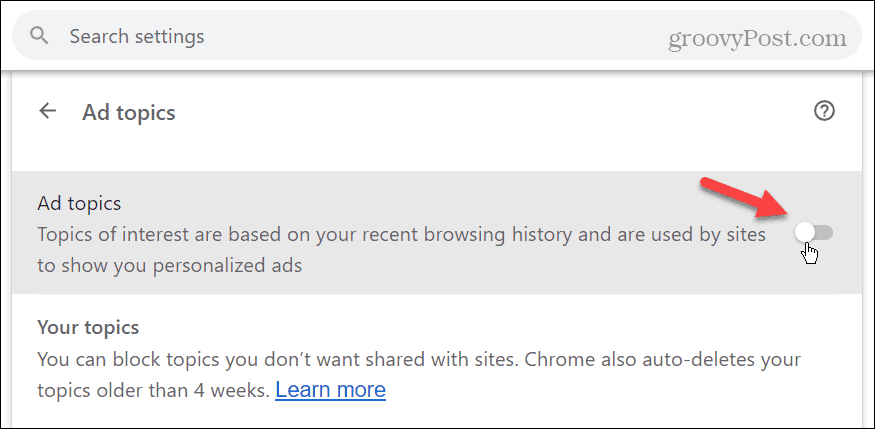
- Faceți clic pe butonul Înapoi și selectați Anunțuri sugerate de site setare.
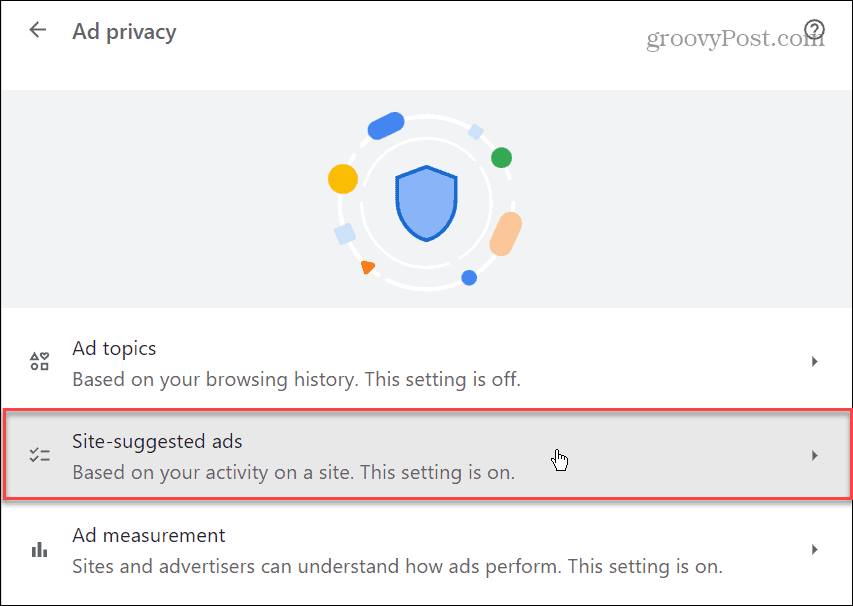
- Dezactivați Anunțuri sugerate de site comutați pentru a împiedica agenții de publicitate să vă descopere site-urile preferate și să vizeze anunțuri pe baza acelei activități.
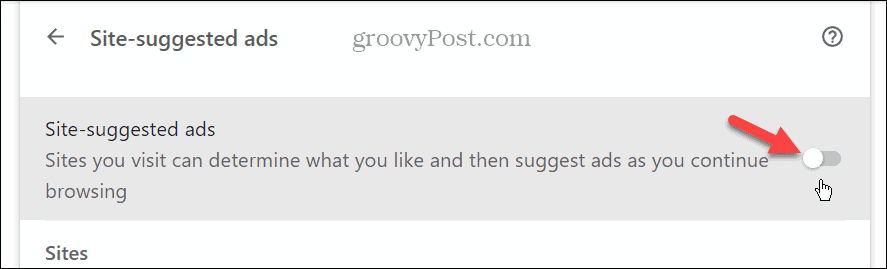
- Reveniți și selectați Măsurarea anunțurilor opțiune.
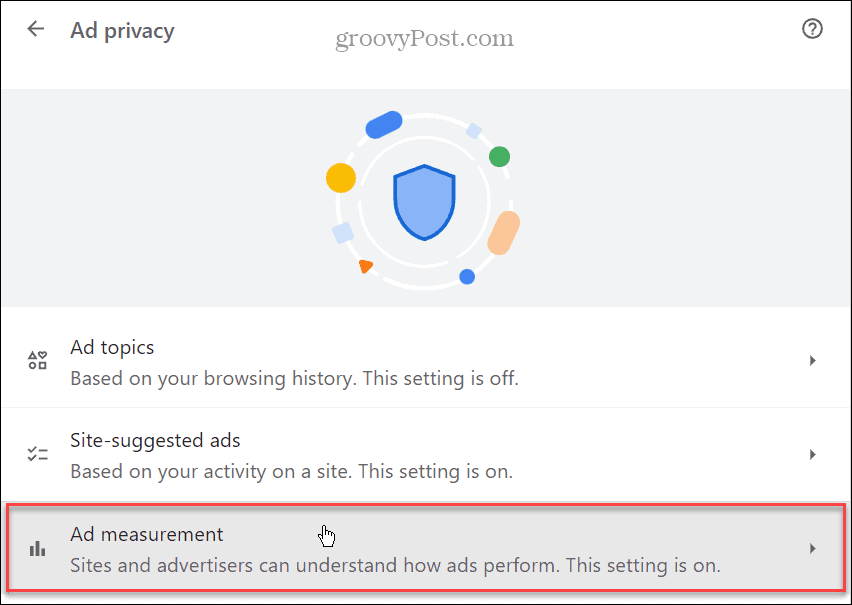
- Dezactivați Măsurarea anunțurilor comutați pentru a împiedica agenții de publicitate și alte companii de urmărire online să urmărească interacțiunea cu site-ul dvs. pentru a viza anunțurile pe baza acelei activități.
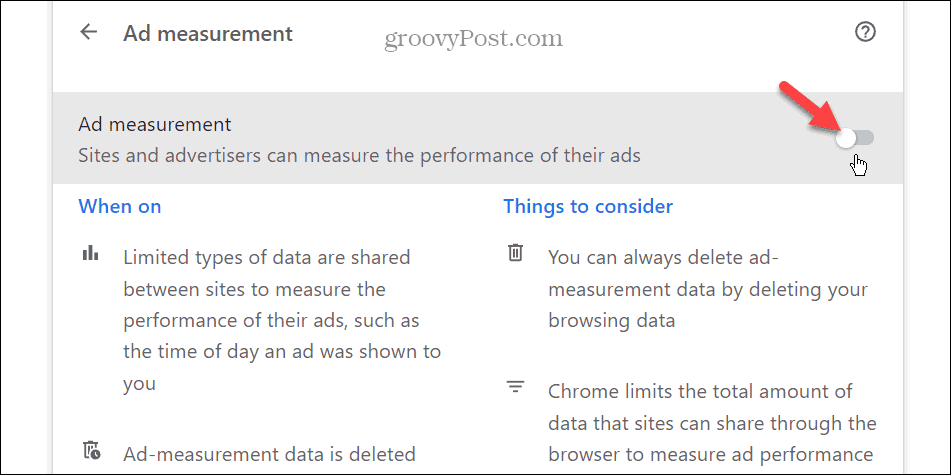
Odată ce dezactivați fiecare dintre setări, reclamele online nu vor mai fi direcționate către dvs. în funcție de activitatea dvs. Anunțurile se vor afișa în continuare atunci când vizitați site-uri, dar nu vor fi vizate.
De asemenea, este important să rețineți că gestionarea setărilor de confidențialitate a anunțurilor este specifică dispozitivului pe care rulați Chrome. Nu modifică niciuna dintre setările de anunțuri pe care le gestionați în contul dvs. Google.
Dacă nu doriți să vedeți reclame, puteți blocați reclamele în Chrome sau utilizați un VPN pentru a vă masca activitatea online.
Gestionarea setărilor de confidențialitate și securitate în Chrome
Setările îmbunătățite de confidențialitate a anunțurilor din Google Chrome vă permit să gestionați modul în care agenții de publicitate și alte companii online vă urmăresc activitatea online. Activarea sau dezactivarea funcțiilor este simplă odată ce știți unde să le găsiți.
O altă modalitate esențială de a vă ajuta să vă gestionați confidențialitatea este să ștergeți istoricul de navigare și memoria cache din browserul Google Chrome. Pentru ajutor suplimentar, puteți verifica Extensii Chrome pentru a menține navigarea în siguranță.
Și dacă direcționați traficul printr-un server proxy pentru a vă proteja de programele malware, verificați cum să faceți utilizați un proxy în Chrome.



